Mac에서 YouTube 비디오를 고품질로 추출하는 4가지 쉬운 방법
유튜브, 넷플릭스, 아마존 비디오, 디즈니+ 등의 디지털 미디어는 엔터테인먼트의 세계를 변화시켰습니다. 유튜브 Mac에서 동영상을 추출하는 방법에 대해 고민 중이신가요? VLC는 여전히 Mac에서 유튜브 동영상을 다운로드할 수 있나요? 이 기사에서 유튜브에서 동영상을 다운로드할 수 있는 완벽한 유튜브 동영상 리퍼 Mac을 찾아보세요.
1부 유튜브 비디오를 4K/8K로 다운로드하는 최고의 유튜브 비디오 리퍼
HitPaw Univd (HitPaw Video Converter)는 다른 어떤 것보다 빠르게 모든 유튜브 비디오를 다운로드할 수 있는 최고의 유튜브 비디오 리퍼 Mac입니다! 800개 이상의 비디오 및 오디오 형식을 지원하므로 120배 빠른 속도로 필요한 모든 형식으로 유튜브 비디오를 추출할 수 있습니다!
- 4K/8K 화질로 유튜브 동영상 다운로드
- 유튜브 동영상을 모든 인기 동영상 포맷으로 추출
- 유튜브 동영상과 재생목록을 한 번에 일괄 다운로드
- 120배 빠른 다운로드를 지원하는 깔끔하고 사용자 친화적인 인터페이스
- 내장 된 비디오 편집 옵션으로 원하는대로 비디오를 추가로 편집 할 수 있습니다.
1단계.맥에 HitPaw Univd를 다운로드하여 설치합니다. 추출하려는 유튜브 동영상의 URL을 복사합니다.
2단계. HitPaw Univd를 실행하고 "다운로드" 탭을 클릭합니다. 의 "URL 붙여넣기"를 클릭하면 이 프로그램이 복사한 링크를 자동으로 붙여넣고 팝업 상자가 열립니다.

3단계포맷을 선택하고 "다운로드"를 클릭하여 유튜브 동영상 Mac 리핑을 시작합니다.

4단계.리핑이 완료되면 다운로드된 탭에서 다운로드한 파일을 미리 볼 수 있습니다.

2부. VLC를 사용하여 유튜브 동영상을 Mac에 무료로 추출하려면 어떻게 합니까?
VLC를 사용하여 유튜브 비디오를 Mac에 다운로드하려면 어떻게 합니까? VLC로 유튜브를 추출할 수 있나요? 예, VLC를 사용하여 유튜브 Mac에서 비디오를 추출할 수도 있습니다. 여기에서는 VLC를 사용하여 유튜브 동영상을 Mac으로 추출하는 방법을 보여 드리겠습니다.
1.다운로드하려는 유튜브 동영상을 열고 주소 표시줄에서 해당 동영상의 URL을 복사합니다.
2.VLC를 실행한 다음 파일 > 네트워크 열기...를 클릭하고 비디오 URL을 VLC에 붙여넣은 다음 "열기"를 클릭하여 VLC에서 유튜브 비디오를 재생합니다.

3.동영상이 재생 중일 때 '메뉴 > 도구 > 미디어 정보'로 이동합니다. 미디어 정보 창 하단의 위치 상자에서 긴 링크를 마우스 오른쪽 버튼으로 클릭하고 복사합니다.

4.브라우저를 열고 주소창에 URL을 붙여넣습니다. 동영상을 마우스 오른쪽 버튼으로 클릭하고 "다른 이름으로 비디오 저장..."을 선택하여 유튜브 동영상을 다운로드합니다.
VLC는 사용하기 쉬운 유튜브 동영상 리퍼입니다. 그러나 많은 사람들이 유튜브 다운로더가 작동을 거부한다고 보고했습니다. VLC 유튜브가 작동하지 않는문제가 발생할 수 있습니다. "VLC에서 유튜브 링크를 열 수 없습니다. 자세한 내용은 로그를 확인하세요." 또는 "입력을 열 수 없습니다: VLC에서 MRL을 열 수 없습니다."
파트 3. 화면 캡처로 유튜브 Mac에서 비디오를 추출하는 방법?
유튜브는 Mac에서 유튜브 동영상을 쉽게 다운로드 할 수 없다는 것을 의미하지는 않습니다. macOS에는 화면 녹화 기능이 내장되어 있으므로 Mac에서 재생중인 내용을 화면 캡처 할 수 있습니다. 아래 단계에 따라 유튜브 동영상을 Mac에서 무료로 추출하세요.
1. Command + Shift + 5를 누르고 선택한 부분 녹화를 클릭합니다.
2.십자선을 드래그하여 동영상을 선택합니다.
3.옵션을 클릭하고 오디오를 캡처할 마이크를 선택합니다.
4.녹화를 클릭하고 동영상 재생을 시작합니다.
5.녹화가 끝나면 동영상을 중지하고 화면 상단의 메뉴에서 중지 버튼을 클릭합니다.

파트 4. 온라인 비디오 다운로더로 유튜브 비디오를 Mac에서 추출하는 방법?
많은 사용자가 업로드 위치 나 방법에 관계없이 유튜브 비디오 Mac 및 기타 유형의 파일을 추출하기 위해 온라인 비디오 다운로더를 사용합니다. Mac에서 유튜브 동영상을 다운로드할 수 있는 여러 온라인 도구와 프로그램이 있습니다. 여기에서는 빠른 다운로드 속도를 자랑하는 100% 무료의 안전한 Mac 및 PC용 온라인 동영상 다운로더인 Download4.cc를 추천합니다.
1.다운로드하려는 동영상을 재생합니다. 그런 다음 동영상 링크를 복사합니다.
2.이 무료 온라인 동영상 다운로더의 검색창에 붙여넣고 '다운로드' 버튼을 클릭하거나 Enter 키를 누릅니다.
3.다운로드할 형식을 선택하고 "다운로드" 버튼을 클릭합니다. 동영상을 마우스 오른쪽 버튼으로 클릭하고 "다른 이름으로 동영상 저장"을 선택하여 다운로드합니다.

마무리
디지털화 시대에 유튜브 비디오 Mac을 추출하고 싶은 것은 매우 당연한 일입니다. 유튜브 Mac에서 최고 화질로 동영상을 쉽게 추출하는 방법을 찾고 있다면 HitPaw Mac용 유튜브 동영상 리퍼가 권장되는 유튜브 리퍼입니다. 장치에 설치하면 변환 및 다운로드 문제로 고민할 필요가 없습니다.





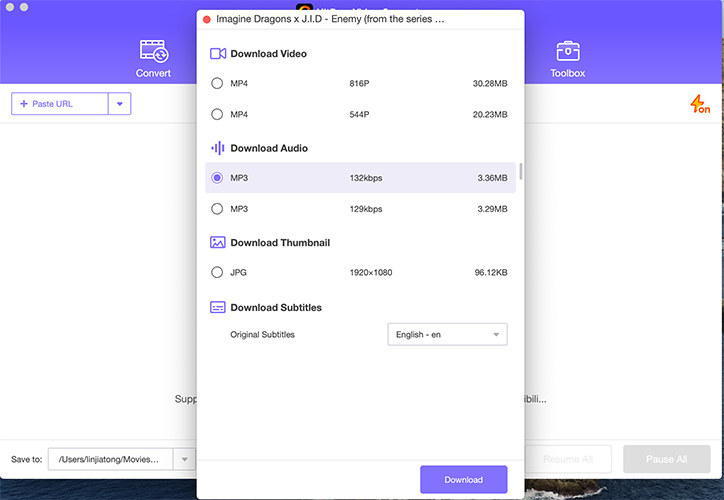
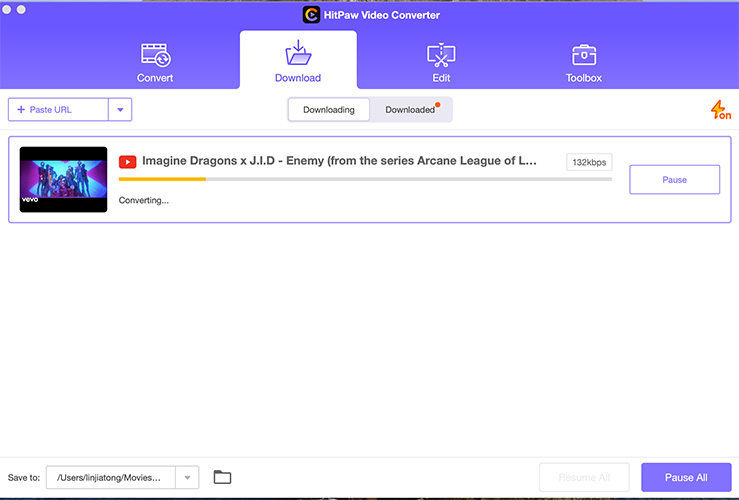
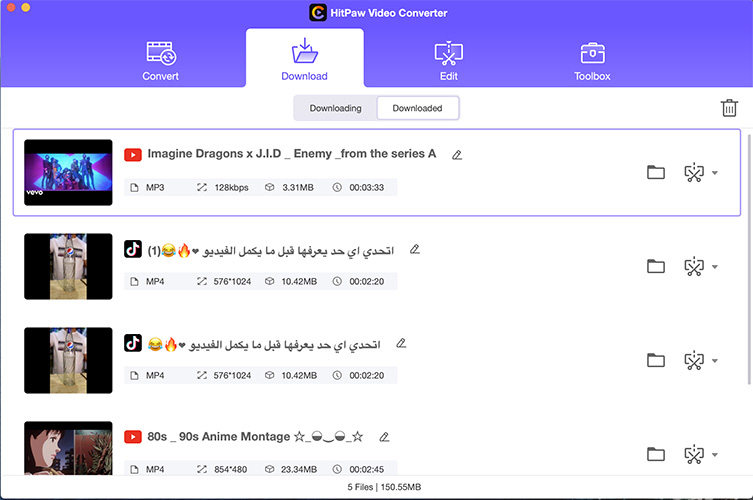
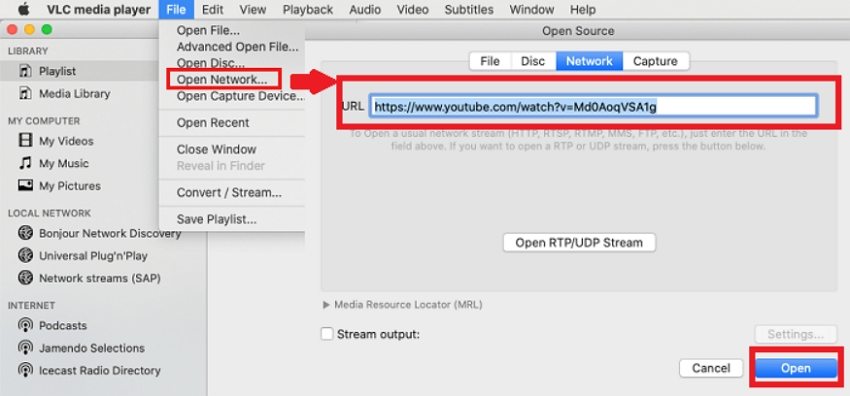
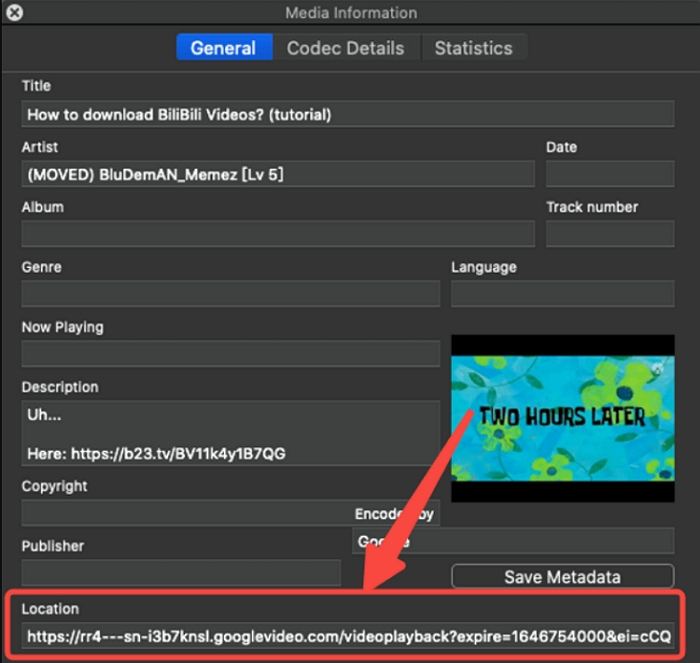



 HitPaw VikPea
HitPaw VikPea HitPaw Watermark Remover
HitPaw Watermark Remover 
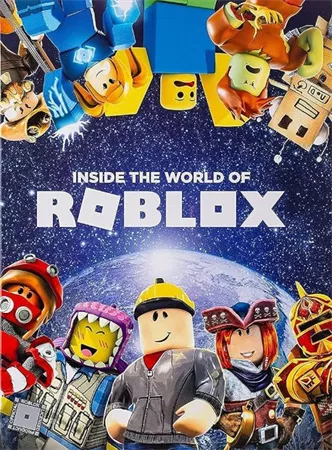


기사 공유하기:
제품 등급 선택:
김희준
편집장
새로운 것들과 최신 지식을 발견할 때마다 항상 감명받습니다. 인생은 무한하지만, 나는 한계를 모릅니다.
모든 기사 보기댓글 남기기
HitPaw 기사에 대한 리뷰 작성하기